【経験談】
iPod touchの画面がつかなくなった時にとった行動
iPod touchの画面がつかなくなった時にとった行動
私はよく、ブログの記事を書く時に『iPod』で音楽を流しながらやっています。
そして、本日も『さぁブログを書くぞ』と、iPodから音楽を流そうとしたら…
ポチッ…
あれ?
ポチッ…
電源がつかない?!
そうなんです。
iPod touch(第7世代)の電源が付かないのです!
最初は『どうせ、充電切れだろ』と、思い充電ケーブルを差しましたが、特に変化なし。
と、言うか、充電切れなら、電源ボタンを押したときに変なマイクマークが出てくるはず。
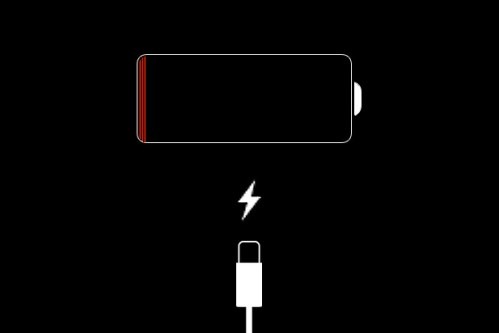
これ、どっからどう見てもマイクだよね
Lightningケーブルだよ…
iPhoneだけだよ!?
マイナーなネタやめろ
そんな感じで、充電ケーブルを差しても、画面に変化なし。
あぁ、これはぶっ壊れたかな~って、ストロングゼロを飲みながら思いました。
まぁでも、地味に高い買い物だったので、打てる手は打とうと思い、調べました。
256GBとかいう、絶対使い切れないような、サイズのiPod touchなので高かったです。
正直、音楽プレイヤーなんて使えればいいので、死ぬまで使い続けるつもりです。
ちなみに、調べた結果がこちら↓
(Appleの公式サイト)
(Appleの公式サイト)
画面が真っ黒になったりフリーズしたときは、場合によってデバイスを強制的に再起動する必要があります。強制的に再起動してもデバイスのコンテンツは消去されません。画面が黒くなっていても、ボタンが反応しなくても、強制的に再起動することができます。以下の手順で対処してください。
- Face ID 搭載の iPad:音量を上げるボタンを押してすぐに放し、音量を下げるボタンを押してすぐに放します。デバイスが再起動するまで電源ボタンを押し続けます。
- iPhone 8 以降:音量を上げるボタンを押してすぐに放し、音量を下げるボタンを押してすぐに放します。サイドボタンを Apple ロゴが表示されるまで押し続けます。
- iPhone 7、iPhone 7 Plus、iPod touch (第 7 世代):上部のボタン (またはサイドボタン) と音量を下げるボタンを同時に押し、Apple ロゴが表示されるまでそのまま押し続けます。
- ホームボタン搭載の iPad、iPhone 6s 以前、iPod touch (第 6 世代) 以前:ホームボタンと上部のボタン (またはサイドボタン) を同時に押し、Apple ロゴが表示されるまでそのまま押し続けます。
私が試したのは『赤マーカー』の引いてある方法です。
上部のボタン(電源ボタン)と、音量下げるボタンを同時長押しを試してみました。
5秒ほど長押ししてみると…
ピカーン!
画面にりんごマークが現れました。
意外とすんなり治ったのな
そうなんです。
公式サイト様様でした。
皆さんも、是非、画面が付かなくなった時はこの方法を試してみてください。
ちなみに、画面が付かなくなった原因は何だろうと、考えてみたんですけど、イヤホンが怪しいです(笑)
多分画面つかなかった時も、ずっとイヤホンと繋がっていた気がします。

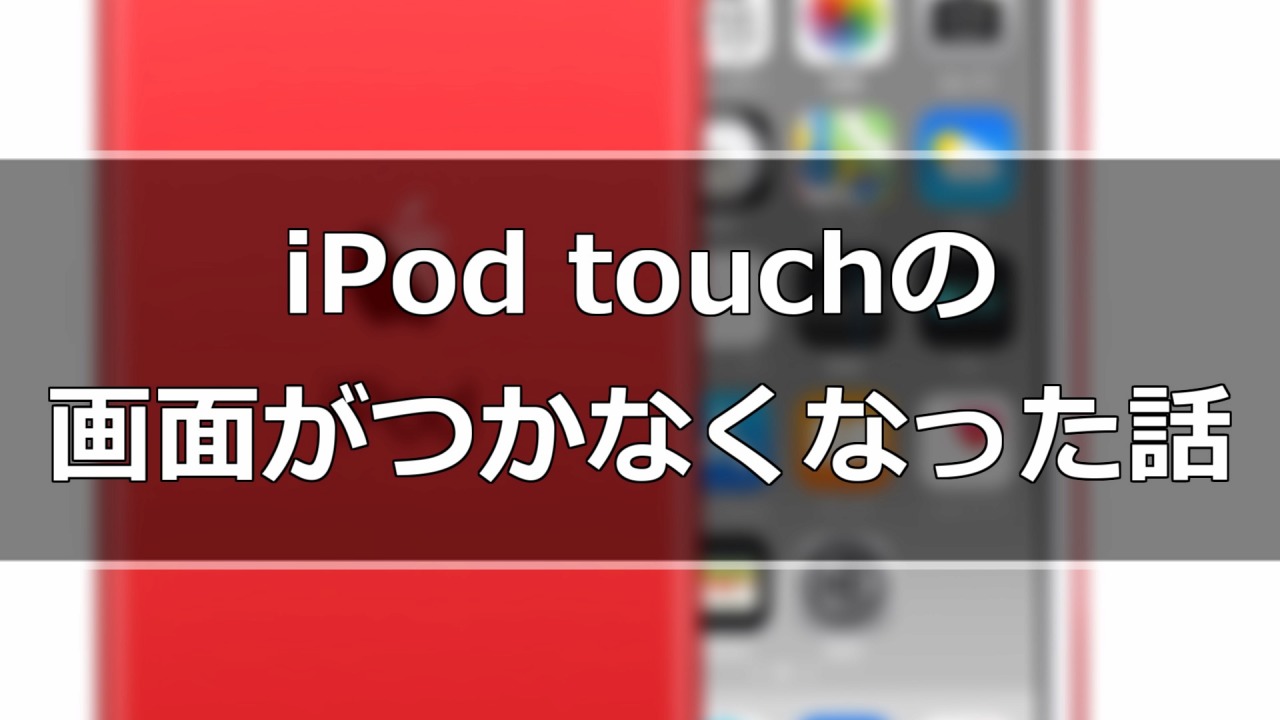
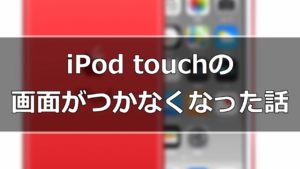










コメント